Huawei HUAWEI MediaPad T3 10 User Manual Page 1
Browse online or download User Manual for Telephones Huawei HUAWEI MediaPad T3 10. Huawei MediaPad T3 10 [mk] [sk] [sr]
- Page / 89
- Table of contents
- BOOKMARKS
- Guide de l'utilisateur 1
- Sommaire 2
- Obtenir de l'aide 4
- Mention légale 4
- Avant-propos 5
- Charger votre appareil 8
- Prise en main 10
- Écran et affichage 11
- 1 Ouvrez Paramètres 15
- Verrouiller l'écran 16
- Déverrouiller l'écran 16
- Recherche globale 20
- Capture d'écran 21
- Enregistrement d'écran 23
- Mode écran partagé 25
- Mode confort des yeux 27
- Paramètres d'affichage 28
- Réseau et partage 30
- Bluetooth 34
- Paramètres Bluetooth 35
- Sécurité et sauvegarde 37
- Gestion des fichiers 38
- Partager des fichiers 39
- Renommer des fichiers 39
- Appareil photo et Galerie 42
- Mode Time-lapse 43
- Notes audio 43
- Afficher les photos et vidéos 44
- Partager des photos et vidéos 45
- Modifier une photo 45
- Modifier une vidéo 47
- Contacts et e-mail 48
- Partager votre code QR 49
- Gérer les contacts 50
- Partager les contacts 51
- Groupes de contacts 51
- Ajouter un compte e-mail 52
- Envoyer des e-mails 53
- Répondre à des e-mails 54
- Rechercher des e-mails 54
- Gérer les comptes e-mail 54
- Émettre des appels 56
- Répondre à des appels 57
- Basculer entre deux appels 58
- Afficher les appels manqués 59
- Envoyer un message 60
- Répondre à un message 60
- Agenda et Bloc-notes 61
- Partager des événements 62
- Rechercher des événements 62
- Créer une note 62
- Gérer les notes 63
- Écouter de la musique 64
- Rechercher de la musique 64
- Supprimer des morceaux 64
- Visionner une vidéo 65
- Optimiser les performances 66
- Filtre anti-harcèlement 66
- Gestion de la batterie 66
- Antivirus 67
- Gestionnaire de la tablette 68
- 1 Ouvrez Horloge 69
- Enregistreur sonore 71
- Redémarrer votre appareil 73
- Changer la langue du système 73
- Paramètres du mode de saisie 74
- Modifier un texte 74
- Mode avion 75
- Activer le mode silencieux 76
- Mode Ne pas déranger 77
- Configurer un compte 77
- Supprimer un compte 78
- Mises à jour OTA 80
- Renommer votre appareil 81
- 1 Ouvrez 83
Summary of Contents
Guide de l'utilisateur
Indicateur d'état Icône debatterieÉtat de la batterieRouge clignotant oufixeMoins de 4 % restantsRouge En charge, moins de 10 % restantsOrange En
Écran et affichageÉcran d'accueilÀ propos de l'écran d'accueilUtilisez l'écran d'accueil pour accéder à vos applications et w
Maintenir appuyé : appuyez sur la zone cible de l'écranpendant au moins deux secondes. Par exemple,maintenez un espace vide de l'écran d&apo
Définir le fond d'écran d'accueilChoisissez parmi un large éventail de thèmes et de fonds d'écran pour personnaliser votreappareil.Chan
Vous ne pouvez pas supprimer un écran d'accueil qui contient des applications ouwidgets.Déplacer des écrans d'accueil1 Sur l'écran d&a
Déplacer des widgetsSur l'écran d'accueil, maintenez un widget appuyé jusqu'à ce que l'appareil vibre, puis faites-leglisser à l&a
l Touchez Schéma et reliez au moins quatre points pour créer un motif de déverrouillaged'écran.l Touchez Code. Suivez les instructions sur écran
MagnétophoneCalculatriceScannerHorlogeFaites glisser l'icône de l'appareil photo vers le haut sur l'écran verrouillé pour accéderdirect
À propos des icônes de notification et d'étatIcônes d'étatLes icônes d'état sont affichées sur le côté droit de la barre de notificatio
Configurer l'écran pour qu'il s'active lorsque vous recevez une notificationConfigurez l'écran pour qu'il s'active lorsq
SommaireAvant-proposPrise en mainConfiguration initiale 2Se connecter à Internet 2Transférer des données depuis un autre appareil 3Charger votre appar
3 Touchez un interrupteur pour activer la fonctionnalité correspondante. Si l'interrupteur prenden charge les gestes de pression prolongée, maint
2 Entrez un ou plusieurs mots clés. Les résultats s'afficheront en dessous de la barre derecherche.Vous pouvez également ouvrir Messagerie et en
Raccourci de capture d'écranOuvrez le panneau de notification, puis touchez dans l'onglet Raccourcis pour effectuer unecapture d'écra
Veillez à toucher dans les trois secondes qui suivent la capture d'écran.Enregistrement d'écranÀ propos des enregistrements d'écranUt
l L'audio sera également enregistré, aussi assurez-vous d'être dans un environnementcalme.l L'enregistrement s'arrête automatiquem
Mode écran partagéÀ propos du mode écran partagéUtilisez le mode écran partagé pour utiliser deux applications en même temps.Activer le mode écran par
Déplacer les écransEn mode écran divisé, touchez d'abord , puis pour permuter la position des écrans. Changer l'orientation de l'écra
Accéder à l'écran d'accueilEn mode écran divisé, touchez pour accéder à l'écran d'accueil.Quitter le mode écran partagéPour quit
Lorsque le mode confort des yeux est activé, s'affiche dans la barre d'état.Régler la température de couleurLe mode confort des yeux rédui
Toucher pour augmenter la taille de policeFaire glisser lecurseur pour réglerla taille de policeToucher pourréduire lataille de policeAjuster la lumin
Gérer les contacts 46Partager les contacts 47Groupes de contacts 47Ajouter un compte e-mail 48Envoyer des e-mails 49Répondre à des e-mails 50Recherche
Réseau et partageInternet mobileUtiliser les données mobilesLes données mobiles ne sont pas prises en charge sur les tablettes ne disposant que d&apos
1 Ouvrez Paramètres.2 Touchez Plus > Partage de connexion Internet.3 Touchez Via Wi-Fi et activez le point d'accès.4 Touchez Configurer le po
Avant d'utiliser le partage de connexion Bluetooth, associez votre appareil aux appareils quidoivent utiliser votre connexion Internet mobile. Po
Utiliser un code QR pour partager votre point d'accès Wi-FiCréez un code QR pour partager le point d'accès Wi-Fi de votre appareil avec des
BluetoothSe connecter à d'autres appareils via BluetoothActiver le Bluetooth et associer d'autres appareils1 Accédez à Paramètres.2 Touchez
4 Sur l'appareil de réception, sélectionnez Accepter dans l'écran de dialogue pour accepter lademande de transfert de fichier. Ouvrez le pan
1 Sur votre appareil, sélectionnez le ou les fichiers que vous souhaitez partager. TouchezPartager.2 Sélectionnez un appareil de réception dans la lis
Sécurité et sauvegardeSauvegarder et restaurer des donnéesSauvegarder des données sur une carte Micro SDl Les appareils ne prennent pas tous en charge
1 Ouvrez Sauvegarde.2 Touchez Sauvegarder > Mémoire de stockage USB > Suivant.3 Sélectionnez les données que vous souhaitez sauvegarder et touc
1 Ouvrez Fichiers.2 Dans l'onglet Local, touchez Stockage interne.3 Touchez . Entrez le nom du nouveau dossier, puis touchez Enregistrer.Partag
Modification du mode de saisie 69Paramètres du mode de saisie 70Modifier un texte 70Mode avion 71Configurer les paramètres audio 71Mode Ne pas dérange
2 Dans l'onglet Local, touchez Stockage interne.3 Maintenez le fichier ou dossier que vous souhaitez compresser appuyé, puis touchez >Compre
l Modifier le mot de passe du coffre-fort : dans Coffre-fort, touchez Paramètres > Modifier lecode. Suivez les instructions sur écran pour modifier
Appareil photo et GaleriePhotos et enregistrements vidéoRetardateurUtilisez le retardateur pour vous inclure dans les photos.1 Ouvrez Appareil photo.
4 Pendant l'enregistrement, vous pouvez effectuer les opérations suivantes :l Touchez pour interrompre l'enregistrement. Touchez pour co
Lorsque vous regardez une photo avec une note audio, touchez pour lire la note audio.Afficher les photos et vidéosAfficher les photos en mode plein
Touchez > Masquer albums et activez l'interrupteur à côté des albums que voussouhaitez masquer. Ces albums n'apparaîtront pas dans la l
l Rogner une image : touchez pour sélectionner le taux de rognage. Faites glisser lesbords en pointillés pour rogner l'image à la taille désiré
l Appliquer des effets de mise en valeur du visage : touchez pour appliquer deseffets de mise en valeur du visage aux personnes d'une image. Vo
Contacts et e-mailCréer une carte de visiteCréez une carte de visite pour partager rapidement vos coordonnées. Vous pouvez partager voscoordonnées en
l Si vous ajoutez la date d'anniversaire du contact, votre appareil créeraautomatiquement un rappel d'anniversaire dans Agenda.l La photo du
Avant-proposLisez attentivement ce guide avant d'utiliser votre appareil.Toutes les photos et illustrations de ce document sont fournies à titre
Utiliser l'application Huawei Backup pour importer des contacts1 Ouvrez Sauvegarde.2 Touchez Restaurer > Restaurer depuis la mémoire de stock
3 Sélectionnez les contacts à supprimer, puis touchez .4 Touchez Supprimer.Vous pouvez également maintenir un contact appuyé jusqu'à ce qu'
Utiliser les groupes intelligentsUtilisez les groupes intelligents pour regrouper automatiquement les contacts par société,emplacement ou fréquence de
Ajouter un compte e-mail personnel1 Ouvrez Email.2 Choisissez un fournisseur de services de messagerie ou touchez Autres.3 Entrez votre adresse e-mai
Répondre à des e-mails1 Ouvrez Email.2 Sélectionnez l'e-mail auquel vous souhaitez répondre, puis touchez .Pour répondre à tous les destinatair
l Définir comme compte par défaut : activez Compte par défaut pour faire de ce compte lecompte par défaut.l Supprimer le compte : touchez Supprimer le
Appels et messagerie (applicable àcertains modèles)Émettre des appelsNumérotation rapideSaisissez le nom, les initiales ou le numéro d'un contact
3 Touchez le numéro du contact.Passer un appel depuis le journal d'appels1 Ouvrez Téléphone.2 Faites défiler la liste de bas en haut pour voir t
l Faites glisser vers la droite pour répondre à l'appel.l Faites glisser vers la gauche pour rejeter l'appel.l Touchez pour rejeter l&
Gérer les journaux d'appelsAfficher les appels manqués1 Ouvrez Téléphone.2 Pour afficher tous les appels manqués, touchez l'onglet En absenc
Prise en mainConfiguration initialel Assurez-vous que la carte SIM est insérée correctement avant d'utiliser votre tablette pourla première fois.
Envoyer un messageVous pouvez ajouter différents contenus aux messages, tels que des émoticônes, des images etdes enregistrements.1 Ouvrez Messagerie
Agenda et Bloc-notesVoir les jours fériés mondiauxActivez les jours fériés mondiaux afin d'afficher les informations de jour férié pour différent
Partager des événementsVous pouvez partager des événements avec vos contacts.1 Ouvrez Agenda.2 Ouvrez l'événement que vous souhaitez partager et
Gérer les notesAjouter une note à vos favorisOuvrez Bloc-notes. Vous pouvez ajouter une note à vos favoris de deux manières :l Dans la liste des note
Musique et vidéosÉcouter de la musiqueVous pouvez choisir d'écouter vos morceaux locaux favoris .1 Ouvrez Musique.2 Vous pouvez ensuite écouter l
1 Ouvrez Musique.2 Touchez Tous les morceaux.3 Accédez à l'onglet Morceaux. Maintenez la liste des morceaux appuyée et sélectionnez ceuxque vous
Gestionnaire de la tabletteOptimiser les performancesOuvrez Gestionnaire de Tablette et touchez OPTIMISER. Votre téléphone optimiseraautomatiquement l
l Toucher Niveau de consommation pour voir quels composants et logiciels du téléphoneconsomment le plus d'énergie.l Toucher Optimiser pour vérifi
Touchez . Vous pouvez :l Activer Analyse avec ressources Internet pour analyser votre appareil à l'aide de labase de données antivirus la plus r
OutilsHorlogeGérer les alarmesRéglez une alarme pour vous réveiller ou vous rappeler des événements importants.Ouvrez Horloge. Depuis l'onglet Al
Se connecter à l'aide de données mobilesAvant d'utiliser les données mobiles, assurez-vous que vous avez un forfait de donnéesauprès de votr
Heure du domicileAjouter une villeMes villesDéfinir la date, l'heure et le fuseau horaireActiver la double horlogePar défaut, votre téléphone affi
Pendant que le chronomètre est en marche, touchez pour compter les tours. Faitesglisser votre doigt vers le haut sur la minuterie au milieu de l&apo
Sélectionner une balise : balayez vers la gauche sur l'écran de lecture pour afficher lesbalises d'enregistrement, puis sélectionnez-en une
Fonctions et paramètres du systèmeMinuterie de mise sous tension et hors tensionUtilisez la minuterie de mise sous tension et hors tension pour réduir
Paramètres du mode de saisieAjouter un clavier1 Ouvrez Paramètres.2 Touchez Paramètres avancés > Langue & saisie et sélectionnez Clavier virtu
Le texte collé restera disponible dans le presse-papier jusqu'à ce que vous coupiez oucopiiez un autre contenu.l Partager un texte : sélectionnez
2 Touchez Son > Volume pour régler le volume de la sonnerie, du multimédia, des alarmes etdes appels.Activer le mode silencieuxActivez le mode sile
Si Vibration au toucher est activé, votre téléphone vibre lorsque vous appuyez sur unetouche de la barre de navigation ou que vous déverrouillez l&apo
l Pour plus d'informations sur l'ajout de comptes e-mail et d'entreprise, voir Ajouter un comptee-mail.Supprimer un compte1 Ouvrez Par
Régler la date et l'heureVotre appareil règle automatiquement la date et l'heure en fonction des valeurs fournies par leréseau. Vous pouvez
2 Touchez Paramètres avancés > Transfert de données.Utiliser Phone Clone pour importer des donnéesPhone Clone est une application développée par Hu
l Activer l'option Recherche Wi‑Fi. Les applications et services de localisation rechercherontcontinuellement des réseaux Wi-Fi pour un positionn
l L'utilisation d'un logiciel non autorisé pour la mise à jour de votre appareil peut rendre cedernier inutilisable ou compromettre vos info
Activer TalkBackTalkBack fournit des instructions et légendes vocales pour aider les utilisateurs malvoyants.Quand TalkBack est activé, votre appareil
Ouvrir un élément : touchez deux fois n'importe quelle zone de l'écran avec un seul doigt pourconfirmer votre sélection de l'étape préc
1 Ouvrez Paramètres.2 Touchez Paramètres avancés > Accessibilité > Correction des couleurs, puis activezCorrection des couleurs.3 Touchez Mode
Obtenir de l'aideLisez le guide de démarrage rapide fourni avec votre téléphone.Touchez Paramètres > À propos de la tablette > Informations
Sécurité des informations personnelles etdes donnéesL’utilisation sur votre appareil de certaines fonctions ou d’applications tierces peut provoquer l
Mention légaleCopyright © Huawei Technologies Co., Ltd. 2017. Tous droits réservés.Aucune partie de ce manuel ne peut être reproduite ou transmise dan
Ces services tiers peuvent être interrompus ou résiliés à tout moment et Huawei ne garantit pasla disponibilité des contenus ou services. Le contenu e
Ce guide est fourni à titre de référence uniquement. Le produit réel, y compris sacouleur, sa taille et la disposition de l'écran, peut s'av
Vous devez utiliser le chargeur et le câble USB fournis avec votre appareil pour bénéficierde vitesses de charge plus rapides. L'utilisation d&ap
More documents for Telephones Huawei HUAWEI MediaPad T3 10
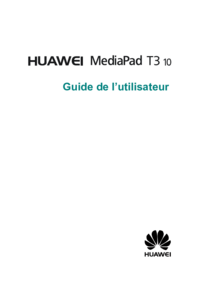


 (131 pages)
(131 pages)







Comments to this Manuals